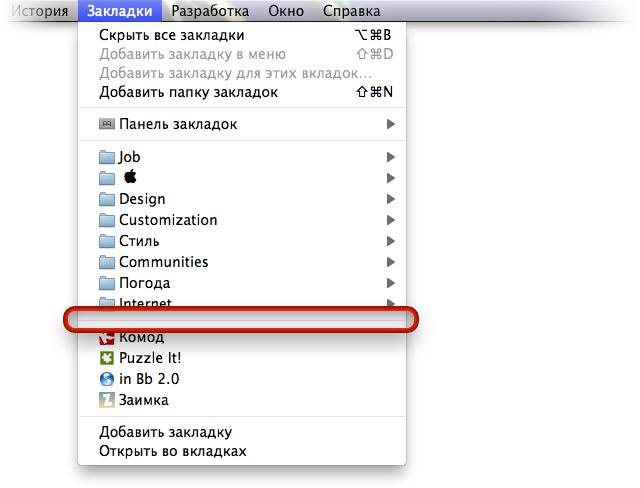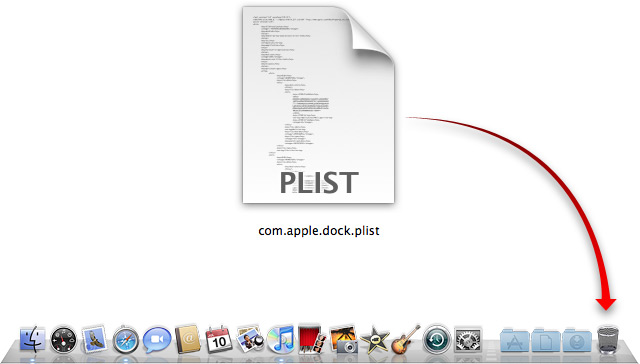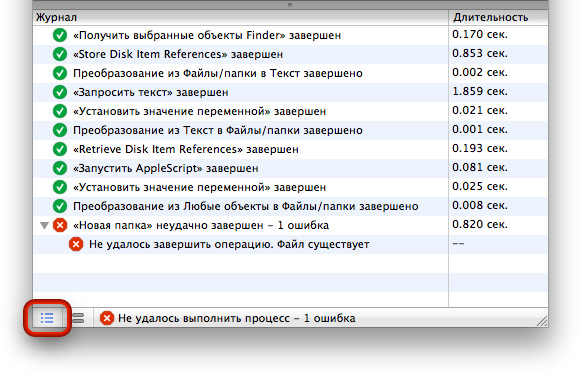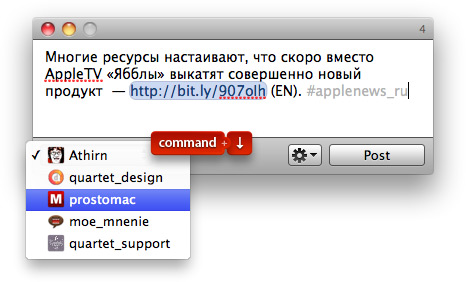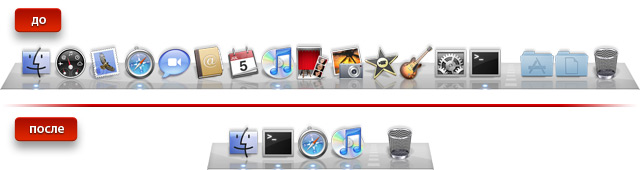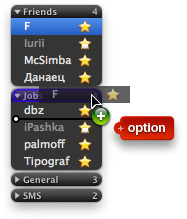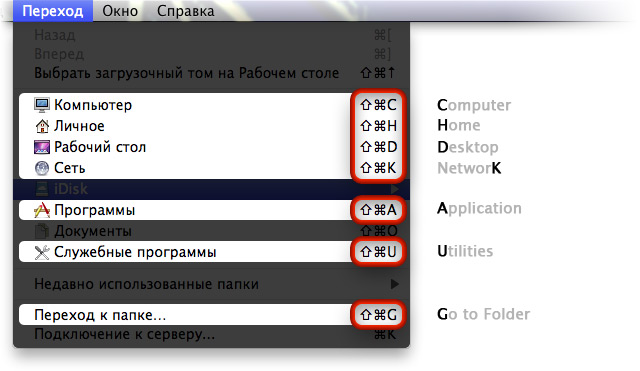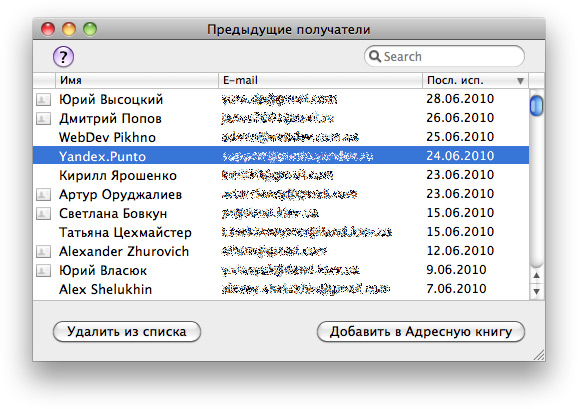Плагин Glims для браузера Safari — настоящий кладезь полезных дополнительных функций, многих из которых действительно не хватает в «яблочном браузере». Например, создайте в меню закладку — с любым веб-адресом, но в качестве имени задайте просто символ дефиса. После этого, в окне настройки Safari, в разделе Glims найдите категорию Закладки (Bookmarks) и включите здесь параметр Заменять вкладку с именем «-» разделителем меню (Replace bookmark titled «-» with menu separator). Перезагрузите браузер и проверьте, появился ли в меню закладок вместо закладки-дефиса разделитель.
Советы по Mac OS
ПростоFACT: Сброс настроек Dock
Если вам по какой-нибудь причине захочется вернуть панель Dock в изначальное состояние, в котором она была сразу после установки системы (или создания вашей учетной записи), нужно найти в папке ~/Library/Preferences файл com.apple.dock.plist и удалить его. А после этого — перезапустить Dock, например, с помощью терминальной команды killall Dock.
ПростоSWITCH. Выпуск №30
Этот выпуск нашей постоянной рубрики для мак-свичеров и чайников преимущественно посвящен чудесному инструменту автоматизации работы Automator. Сначала мы поговорим о том, какие средства этой программы позволяют отслеживать причину недееспособности составленных процессов. А после этого вы узнаете, с помощью какой простой службы можно в один клик скачать, например, сразу все обои из наших еженедельных подборок «ПростоWALL». Наконец, все желающие смогут узнать, как можно под завязку озвучить интерфейс Mac OS X и мак-программ.
ПростоFACT: Добавление новых строк в таблицу Pages
Чтобы в документе Pages добавить новую строку в конец уже созданной таблицы, в которую вы уже вводите данные, не нужно открывать окно инспектора или нажимать клавиши option+стрелка вниз. Наиболее удобный способ — достигнув последней ячейки таблицы, нажать клавишу tab. В ответ на это Pages добавит новую строку и выделит в ней крайнюю левую ячейку — можно продолжать ввод данных без лишних предварительных манипуляций.
ПростоFACT: Быстрый выбор загрузочного тома на рабочем столе
Обычно этот диск называется Macintosh HD — тот самый раздел, на котором установлена Mac OS X. При желании, его можно выбрать из любого окна Finder. Для этого нужно лишь нажать клавиши command+shift+стрелка вверх. И даже если за ворохом открытых окон вы не увидите значка Macintosh HD, достаточно нажать command+O или command+стрелка вниз, чтобы открылось окно с содержимым корневого каталога загрузочного тома.
ПростоFACT. Число ранее открытых документов в мак-программах
Меню Открыть недавно использованные (Open Recent) есть практически в каждой программе-редакторе под Mac OS X. Стандартно в этом меню хранится до 10 ссылок файлы, с которыми вы работали ранее. Примечательно то, что это число напрямую зависит от того, сколько ссылок система должна отображать в основном меню Недавно использованные объекты (Recent Items) — это число задается в модуле Внешний вид (Appearance) в «Системных настройках» (System Preferences). Зададите, к примеру, число 30 — столько же пунктов будет и в меню Открыть недавно использованные (Open Recent) каждой программы.
ПростоFACT. Быстрое переключение между аккаунтами в программе Tweetie
В главном окне твитер-клиента Tweetie можно быстро переключаться между аккантуами при помощи сочетания клавиш command+shift+стрелка вверх и command+shift+стрелка вниз. А в окне создания нового твита сменить аккаунт можно не менее просто — при помощи клавиш command+стрелка вниз открыть список аккаунтов и клавишами со стрелками выбрать нужную учетную запись, подтвердив выбор клавишей return (при этом сообщение отправлено не будет).
ПростоFACT. Добавление закладок Top Sites в Safari
При помощи клавиш command+N создайте два окна Safari — в одном откройте экран Top Sites и нажмите кнопку Правка (Edit), а в другом загрузите какую-нибудь веб-страницу. Когда загрузка завершится, перетащите из адресной строки значок этой странички на один из скриншотов Top Sites — браузер при этом приготовит под новую ссылку пустое место, раздвинув уже сохраненные скриншоты, и вам остается только отпустить кнопку мыши.
ПростоSWITCH. Выпуск №29
Двадцать девятый выпуск нашей рубрики «ПростоSWITCH» возвращается к теме панели Dock, но теперь в центре внимания — скрытые параметры этой панели, которые полезно знать каждому свичеру, который осознанно работает с Mac OS X. Что до вопросов автоматизации работы на Маке, то в этот раз речь пойдет о быстром импорте графических файлов в программу iPhoto. Ну и кроме того, немного поговорим об утилите, которая может напорядок упростить и без того несложную процедуру обновления мак-программ лишь благодаря централизованному управлению апдейтами, системными и сторонних приложений.
ПростоFACT. Размещение контактов Adium в нескольких группах
Если ваш список контактов в Adium разбит на «тематические группы», а некоторые из собеседников могут относиться сразу к нескольким группам (например, друг и коллега, член семьи и партнер по бизнесу), то их контакты можно разместить сразу в нескольких требуемых группах. Для этого нужно лишь перетянуть конкретный контакт из одной группы в другую, удерживая при этом стандартную системную клавишу копирования option. Как только вы отпустите кнопку мыши, в вашем контакт-листе будет две копии одного контакта в разных группах.
ПростоFACT. Клавиши быстрого перехода в диалогах
Переключившись на Finder, загляните в меню Переход (Go) и обратите внимание на клавиатурные сокращения, которые привязаны к стандартным каталогам и командам перехода. Все они работают и в диалоговых окнах открытия и сохранения данных практически любой мак-программы. Исключение составляют клавиши command+shift+O (переход к папке документов) и command+K (вызов диалога подключения к серверу) — причина этого неясна, но эти клавиши в диалогах не работают.
ПростоFACT. Избирательная синхронизация папок Dropbox
В новой версии клиента службы Dropbox появилась возможность настройки синхронизации данных в отдельных папок, находящихся внутри «корневого» каталога Dropbox. Для этого откройте диалог настройки Dropbox и, перейдя в категорию Advanced, нажмите кнопку Selective Sync. На появившейся панели обзора папок выключите отметки с тех каталогов, для которых вы хотите отключить синхронизацию.
ПростоFACT. Удаление в Mail лишних адресов из автоподстановки
Стоит вам однажды ввести какой-нибудь e-mail в поле Кому (To), как программа Mail запомнит этот адрес и будет предлагать в качестве опции автоподстановки каждый раз, когда вы вводите первые несколько символов, совпадающих с конкретным «и-мэйлом». Если же определенный адрес более вам не нужен и вы хотели бы его удалить, выберите в меню Mail команду Окно > Предыдущие получатели (Window > Previous Recipients). В появившемся окне найдите отслуживший свое e-mail и удалите его кнопкой Удалить из списка (Remove From List) или клавишей backspace.